Win10电脑桌面文件夹隐藏了怎么恢复
来源:win10win.com
时间:2024-12-09 09:51:40 345浏览 收藏
偷偷努力,悄无声息地变强,然后惊艳所有人!哈哈,小伙伴们又来学习啦~今天我将给大家介绍《Win10电脑桌面文件夹隐藏了怎么恢复 》,这篇文章主要会讲到等等知识点,不知道大家对其都有多少了解,下面我们就一起来看一吧!当然,非常希望大家能多多评论,给出合理的建议,我们一起学习,一起进步!
有些小伙伴在使用Win10电脑的时候,把自己桌面上的文件或者文件夹给隐藏了。但是隐藏了之后却不知道怎么才能恢复。不要着急,小编现在就给大家介绍一下如何将Win10电脑中隐藏的文件夹恢复,一起跟着小编看一看吧。
方法一
1、首先打开“我的电脑”,点击上方的“查看”栏,再勾选“隐藏的项目”。
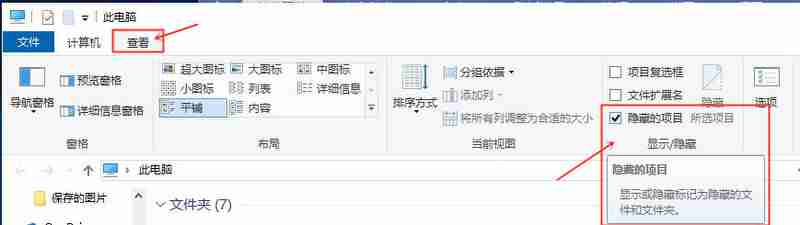
2、再回到隐藏文件的位置就会看到被隐藏的文件夹已经恢复显示了,又可以正常使用了。
方法二
1、打开隐藏文件所在文件夹,单击左上角文件然后点击“更改文件夹和搜索选项”。
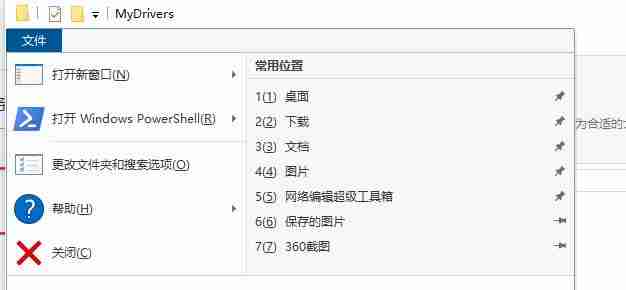
2、在弹出窗口上方点击“查看”按钮,点击“重置文件夹”后再点击“应用到文件夹”。
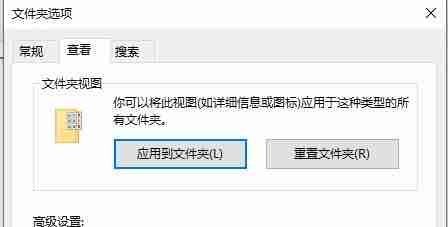
3、完成之后我们再回到隐藏文件或者文件夹的位置就能看到win10电脑中被隐藏的文件又恢复显示了。
通过如上的方法,win10电脑中隐藏的文件和文件夹就能显示出来了,如果需要再次隐藏,那就把“隐藏的项目”取消勾选。整个方法非常的简单,大家不用担心以后隐藏文件之后显示不出来而着急了。
好了,本文到此结束,带大家了解了《Win10电脑桌面文件夹隐藏了怎么恢复 》,希望本文对你有所帮助!关注golang学习网公众号,给大家分享更多文章知识!
声明:本文转载于:win10win.com 如有侵犯,请联系study_golang@163.com删除
相关阅读
更多>
-
501 收藏
-
501 收藏
-
501 收藏
-
501 收藏
-
501 收藏
最新阅读
更多>
-
337 收藏
-
297 收藏
-
219 收藏
-
160 收藏
-
313 收藏
-
169 收藏
-
348 收藏
-
168 收藏
-
117 收藏
-
271 收藏
-
173 收藏
-
395 收藏
课程推荐
更多>
-

- 前端进阶之JavaScript设计模式
- 设计模式是开发人员在软件开发过程中面临一般问题时的解决方案,代表了最佳的实践。本课程的主打内容包括JS常见设计模式以及具体应用场景,打造一站式知识长龙服务,适合有JS基础的同学学习。
- 立即学习 543次学习
-

- GO语言核心编程课程
- 本课程采用真实案例,全面具体可落地,从理论到实践,一步一步将GO核心编程技术、编程思想、底层实现融会贯通,使学习者贴近时代脉搏,做IT互联网时代的弄潮儿。
- 立即学习 516次学习
-

- 简单聊聊mysql8与网络通信
- 如有问题加微信:Le-studyg;在课程中,我们将首先介绍MySQL8的新特性,包括性能优化、安全增强、新数据类型等,帮助学生快速熟悉MySQL8的最新功能。接着,我们将深入解析MySQL的网络通信机制,包括协议、连接管理、数据传输等,让
- 立即学习 500次学习
-

- JavaScript正则表达式基础与实战
- 在任何一门编程语言中,正则表达式,都是一项重要的知识,它提供了高效的字符串匹配与捕获机制,可以极大的简化程序设计。
- 立即学习 487次学习
-

- 从零制作响应式网站—Grid布局
- 本系列教程将展示从零制作一个假想的网络科技公司官网,分为导航,轮播,关于我们,成功案例,服务流程,团队介绍,数据部分,公司动态,底部信息等内容区块。网站整体采用CSSGrid布局,支持响应式,有流畅过渡和展现动画。
- 立即学习 485次学习
